Πώς να προετοιμάσετε τον τέλειο εξωτερικό σκληρό δίσκο για την αποθήκευση ταινιών
Δημιουργία αντιγράφων ασφαλείας των ταινιών σας σε σκληρό δίσκο, ώστε να μπορείτε να τα συνδέσετε σε μια τηλεόραση ή κονσόλα παιχνιδιών είναι η φαντασία όλων των ταινιών του buff και είναι ασφαλές να υποθέσουμε ότι οι περισσότεροι από εμάς ξέρουν πώς να το κάνουν. Απλά κάψτε τα Blu-ray ή DVD σας στο σκληρό δίσκο και είστε καλοί, σωστά;
Σίγουρα, αλλά υπάρχουν αρκετές μεταβλητές που πρέπει να λάβετε υπόψη, όπως ποια είναι η καλύτερη μορφή σκληρού δίσκου για συμβατότητα με τον μεγαλύτερο αριθμό συσκευών, μεγέθη μονάδων κατανομής και ποια είναι η καλύτερη μορφή βίντεο για να βρεθεί μια τέλεια ισορροπία μεταξύ συμβατότητας και βίντεο ποιότητα. Εδώ είναι όλα όσα πρέπει να ξέρετε για να προετοιμάσετε τον τέλειο εξωτερικό σκληρό δίσκο για την αποθήκευση ταινιών.
Διαμορφώστε τον σκληρό σας δίσκο με τον σωστό τρόπο
Αν προετοιμάζετε έναν ειδικό κινηματογραφικό σκληρό δίσκο, τότε πιθανότατα θέλετε να το συνδέσετε με την τηλεόρασή σας, τον φορέα DVD / Blu-Ray ή την κονσόλα παιχνιδιών. Στις περισσότερες περιπτώσεις αυτές οι συσκευές δεν είναι συμβατές με τη μορφή αρχείου NTFS. Το NTFS είναι υπέροχο όταν το χρησιμοποιείτε αποκλειστικά με τον υπολογιστή σας, καθώς διαθέτει μια σειρά εύχρηστων λειτουργιών ασφαλείας, χωρίς όρια μεγέθους αρχείου και ούτω καθεξής.
Η σύστασή μου είναι να διαμορφώσετε τον εξωτερικό σκληρό σας δίσκο στη μορφή exFAT. Αυτό βασίζεται στην παλιά μορφή FAT32 και το βασικό του πλεονέκτημα είναι ότι δεν έχει τα περιοριστικά όρια μεγέθους αρχείου των 3GB του προκατόχου του (που είναι ζωτικής σημασίας αν έχετε μια συλλογή ταινιών υψηλής ποιότητας / Blu-Ray).
Ας διαμορφώσουμε αυτόν τον σκληρό δίσκο σε κάτι πιο οικουμενικό. Συνδέστε τον εξωτερικό σκληρό σας δίσκο στον υπολογιστή σας, μεταβείτε στο "Αυτό το PC", στη συνέχεια κάντε δεξί κλικ στο "Devices and drives" και κάντε κλικ στο "Format."

Εδώ θα παρουσιαστεί μια σειρά επιλογών, αλλά αυτές που εστιάζουμε είναι το "Σύστημα αρχείων", το οποίο θέλετε να αλλάξετε σε exFAT και το "Μέγεθος μονάδας κατανομής".

Μέγεθος μονάδας κατανομής
Τι είναι το μέγεθος μονάδας κατανομής ή AUS, ακούω να ρωτάς. Οι μονάδες κατανομής είναι το ίδιο με τα συστοιχίες και κάθε αρχείο στον σκληρό σας δίσκο καταλαμβάνει ορισμένο αριθμό αυτών των συστοιχιών ανάλογα με το μέγεθος του αρχείου. Εάν ασχολείστε με μικρά αρχεία, τότε ένα μέγεθος συμπλεγμάτων 2000 έως 4000kb είναι καλύτερο, επειδή αν τα αρχεία είναι μικρότερα από αυτά τα μεγέθη, χάνονται λιγότεροι χώροι ανά σύμπλεγμα. (π.χ. ένα αρχείο 2MB σε ένα σύμπλεγμα 2MB είναι πολύ λιγότερο δαπανηρό από ένα αρχείο 2MB σε ένα cluster των 32MB όπου αποβάλλετε αποτελεσματικά 30MB χώρο στο σκληρό δίσκο.)

Από την άλλη μεριά, όσο μεγαλύτερη είναι η συστοιχία, τόσο λιγότεροι συσπειρώσεις πρέπει να ψάξει ο σκληρός σας δίσκος, τόσο μεγαλύτερα σμήνη σημαίνει τεχνικά καλύτερη ανάγνωση αρχείων και καλύτερη απόδοση, ιδιαίτερα με μεγάλες ταινίες ποιότητας Blu-Ray. Βλέποντας όπως θα έχετε πολύ λίγα μικρά αρχεία στον σκληρό δίσκο του κινηματογράφου σας ούτως ή άλλως (εκτός από τα αρχεία υποτίτλων, ίσως), συνιστώ να πάτε με το μεγαλύτερο μέγεθος μονάδας κατανομής δυνατό.
Καλύτερη μορφή βίντεο
Αυτό μπορεί να είναι δύσκολο. Η πλειοψηφία των συσκευών αναπαραγωγής πολυμέσων στις τηλεοράσεις και στις κονσόλες παιχνιδιών αυτές τις μέρες δεν θα έχει κανένα πρόβλημα με την υποστήριξη της προεπιλεγμένης μορφής αρχείου DVD (MPEG-2), επομένως καλύπτεται χωρίς μετατροπή βίντεο.
Με το Blu-Ray μπορεί να γίνει πιο περίπλοκο. Παρόλο που δεν θα έχετε πρόβλημα με τη χρήση βίντεο μορφής Blu-Ray (M2TS) σε ένα PS4 ή Xbox One, το λογισμικό σε ενσωματωμένους παίκτες τηλεοπτικών μέσων ενδέχεται να μην τις υποστηρίζει και οι συσκευές αναπαραγωγής πολυμέσων σε συσκευές αναπαραγωγής DVD σχεδόν σίγουρα δεν θα . (Παραδόξως, ούτε οι παίκτες πολυμέσων σε όλους τους Blu-Ray players υποστηρίζουν το M2TS.)
Θα θελήσετε να μετατρέψετε το βίντεο M2TS σε πιο οικουμενική μορφή. Το MP4 είναι το καλύτερο στοίχημά σας και θα θελήσετε επίσης να μετατρέψετε τον κωδικοποιητή βίντεο στον ευρέως συμβατό και υψηλής ποιότητας κωδικοποιητή H264. Σας συνιστώ να χρησιμοποιήσετε τον δωρεάν μετατροπέα βίντεο Avidemux για αυτό.
Ανοίξτε το αρχείο βίντεο M2TS στο Avidemux και, στη συνέχεια, στο αριστερό παράθυρο αλλάξτε την έξοδο βίντεο σε "H264" και "Output Format" σε "MP4 Muxer." Μετατρέψτε την έξοδο ήχου σε AAC (Faac) για μέγιστη συμβατότητα. Διαμορφώστε και αλλάξτε το bitrate σε τουλάχιστον 192 για μια καλή ακουστική εμπειρία.

Στη συνέχεια, κάντε κλικ στο εικονίδιο της δισκέτας στο επάνω αριστερό μέρος για να αποθηκεύσετε το βίντεο που έχετε μετατρέψει.
Σημείωση : μπορείτε να χρησιμοποιήσετε το HandBrake για να μετατρέψετε το βίντεο σε μορφή MP4. πολύ.
συμπέρασμα
Όπως μπορείτε να δείτε, υπάρχει κάτι περισσότερο για τη δημιουργία του εξωτερικού σκληρού δίσκου σας για προβολή ταινιών από ό, τι θα σκεφτήκατε για πρώτη φορά. Λαμβάνοντας όμως υπόψη όλα αυτά τα πράγματα, θα πρέπει τώρα να είστε καλά εξοπλισμένοι για να έχετε τον έλεγχο της συλλογής ταινιών σας.




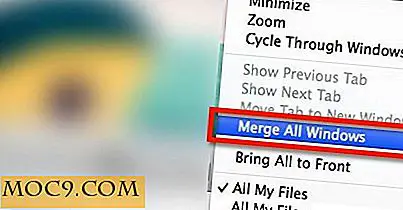

![Πώς να στείλετε ένα μεγάλο συνημμένο αρχείο μέσω ηλεκτρονικού ταχυδρομείου χρησιμοποιώντας το Attachments.me [Google Chrome]](http://moc9.com/img/attchment-me-get-started.jpg)
